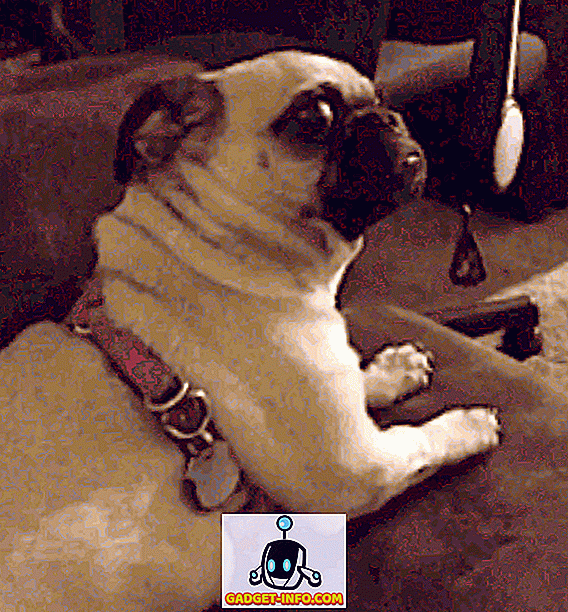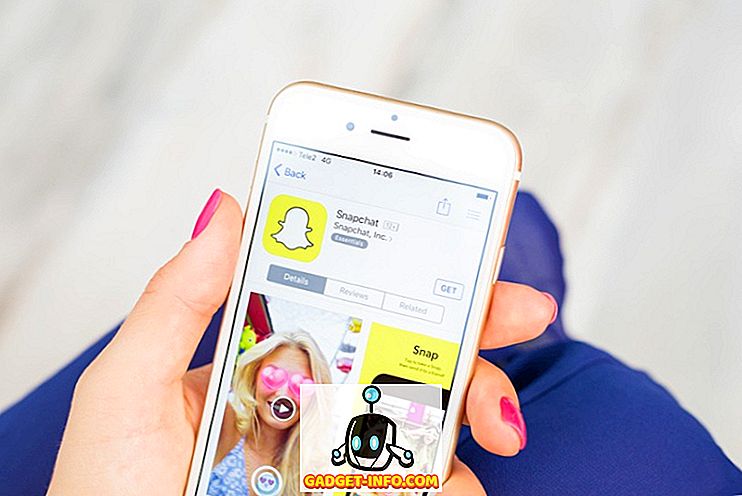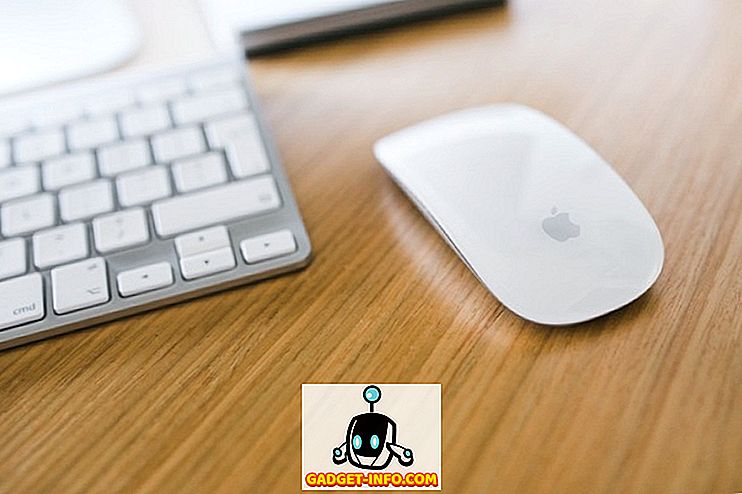Sau khi được giới thiệu chính thức vào năm 2015, Apple Music đã nhanh chóng phát triển thành một trong những dịch vụ phát nhạc phổ biến nhất tại thời điểm này, cạnh tranh với các ứng dụng như Spotify và Google Play Music. Công ty có trụ sở tại Cupertino gần đây đã xác nhận rằng Apple Music đã vượt qua mốc 30 triệu người đăng ký, một nửa số lượng thuê bao trả tiền mà Spotify tự hào. Với bản cập nhật phần mềm iOS 11 gần đây, Apple đã giới thiệu các tính năng mạng xã hội vào dịch vụ phát nhạc của họ bằng cách cho phép bạn chia sẻ danh sách phát của mình với bạn bè, những người cũng sử dụng Apple Music và giúp họ khám phá âm nhạc và nghệ sĩ mà bạn nghe. Apple không thực sự có một tên cụ thể cho tính năng này, nhưng công ty mô tả đây là một cách để khám phá âm nhạc mới với bạn bè của bạn. Chà, nếu bạn muốn chia sẻ danh sách phát của mình với bạn bè, hãy xem cách tạo hồ sơ Apple Music trong iOS 11:
Tạo Hồ sơ Apple Music trong iOS 11
Lưu ý: Tôi đã thử điều này trên iPhone 7 Plus và iPhone 6s, nhưng nó sẽ hoạt động trên iPhone cũ cũng như iPhone 8, 8 Plus và iPhone X mới.
Bạn sẽ có thể tận dụng tính năng giống như mạng xã hội mới này miễn là bạn có đăng ký Apple Music trả phí hoặc nếu bạn đang trong thời gian dùng thử ba tháng miễn phí. Quy trình này khá đơn giản và bạn có thể lấy hồ sơ Apple Music của mình và chạy trong vài phút. Vì vậy, chỉ cần làm theo các bước dưới đây để thực hiện việc này mà không gặp rắc rối nào:
- Mở ứng dụng Âm nhạc trên thiết bị iOS của bạn trên phần đầu của Phần dành cho bạn . Bây giờ, hãy nhấn vào biểu tượng Hồ sơ cá nhân trên mạng ở góc trên bên phải màn hình để chuyển đến phần Tài khoản. Sau khi hoàn tất, hãy nhấn vào Bắt đầu chia sẻ với bạn bè .
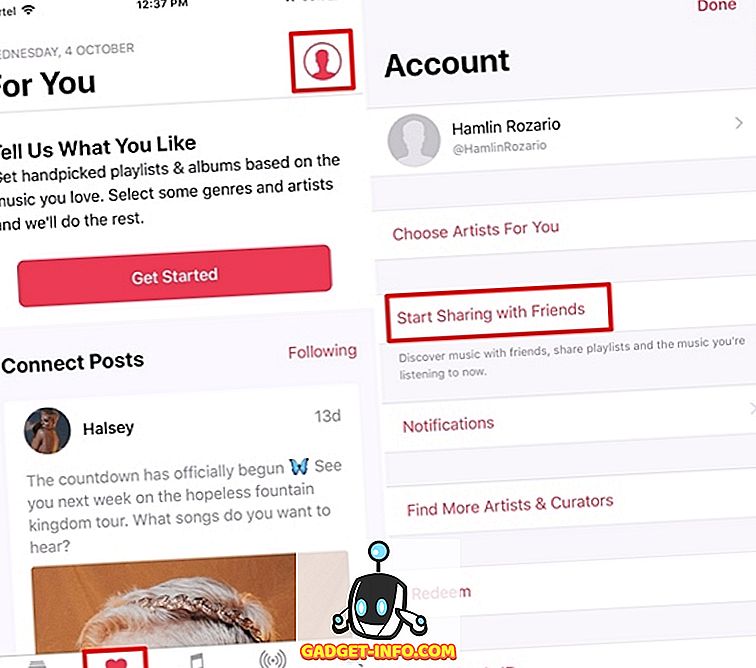
- Trong menu tiếp theo, một mô tả ngắn gọn về tính năng mới này sẽ được hiển thị. Chỉ cần nhấn vào Bắt đầu ngay khi bắt đầu tạo hồ sơ Apple Music của riêng bạn. Bây giờ, bạn sẽ được yêu cầu điền tên của bạn và chọn tên người dùng duy nhất cho hồ sơ Apple Music của bạn. Tại đây, bạn cũng có thể thêm hình ảnh hồ sơ của riêng bạn. Sau khi hoàn thành, chạm vào trên Next Next để tiến hành bước tiếp theo.

- Giờ đây, bạn sẽ có thể tùy chỉnh quyền riêng tư cho tài khoản Apple Music của mình. Bạn có thể quyết định ai sẽ có thể theo dõi bạn và xem danh sách phát và hoạt động nghe được chia sẻ của bạn. Nếu bạn muốn giữ hồ sơ cá nhân của mình riêng tư hơn, bạn có thể đặt nó ở chế độ Những người bạn chấp thuận. Khi bạn tiến hành bước tiếp theo, tất cả danh sách phát của bạn sẽ được hiển thị mà bạn có thể chọn hiển thị trên hồ sơ Apple Music của mình.

- Khi bạn ở menu tiếp theo, bạn sẽ có tùy chọn để tìm và theo dõi bạn bè trên Apple Music. Bạn thậm chí có thể tìm thấy nhiều bạn bè hơn từ các nền tảng mạng xã hội phổ biến như Facebook và Instagram. Bước tiếp theo, gần như là bước cuối cùng mà bạn có thể quyết định bật / tắt thông báo khi có hoạt động từ bạn bè hoặc nghệ sĩ mà bạn quan tâm.
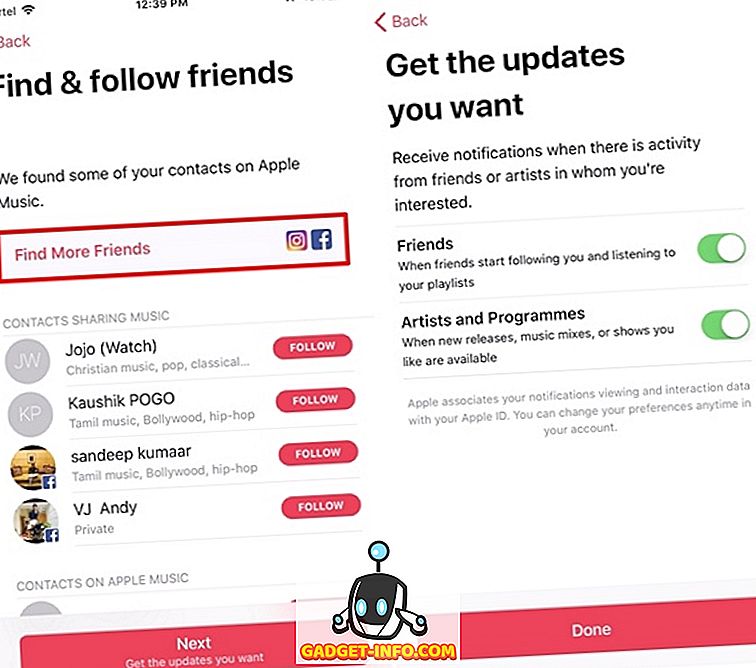
Chà đó là khá nhiều tất cả những gì bạn phải làm để đưa hồ sơ Apple Music của bạn lên và chạy. Bây giờ bạn bè của bạn sẽ có thể theo dõi bạn và khám phá âm nhạc mới bằng cách nghe danh sách nhạc và nghệ sĩ mà bạn đã chia sẻ trên nền tảng. Điều đó đang được nói, nếu bạn muốn thay đổi cài đặt tài khoản của mình hoặc điều chỉnh quyền riêng tư bất cứ lúc nào, bạn có thể làm điều đó bằng cách chỉ cần nhấn vào Chỉnh sửa Chỉnh sửa .
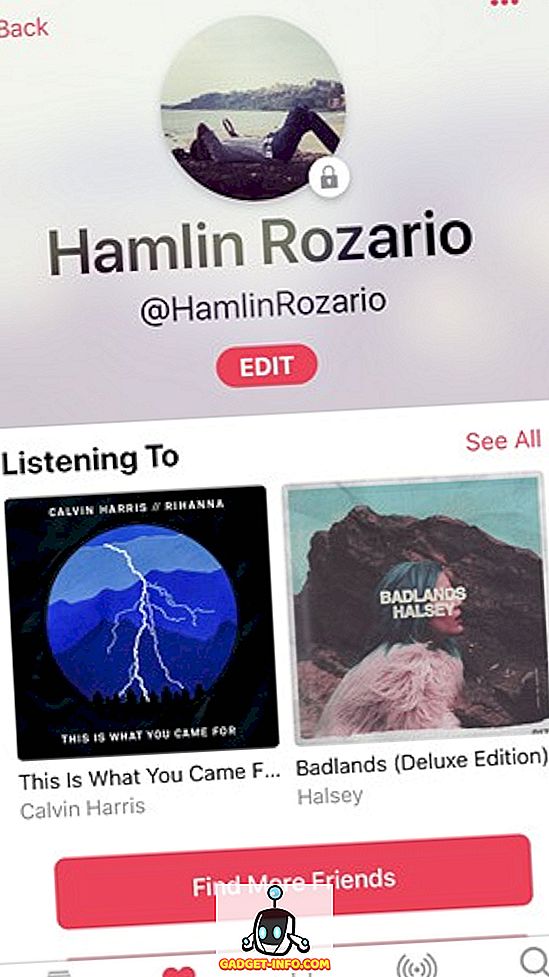
Chia sẻ danh sách nhạc Apple Music của bạn với bạn bè
Nếu bạn là người dùng iOS, Apple Music là một trong những cách thuận tiện nhất để nghe nhạc. Nền tảng này có rất nhiều thứ để cung cấp, và nó thậm chí không đắt một cách điên cuồng không giống như một số sản phẩm khác của Apple ngoài kia. Với việc bổ sung các tính năng giống như mạng xã hội cùng với bản cập nhật iOS 11 gần đây, chúng tôi nghĩ rằng công ty có trụ sở tại Cupertino đang nỗ lực để biến Apple Music trở thành nền tảng phát nhạc phổ biến nhất trên thế giới, đây là một điều tốt. Chà, các bạn đã sẵn sàng dùng thử tính năng mới mà Apple Music cung cấp chưa? Hãy cho chúng tôi biết, bằng cách bỏ ý kiến có giá trị của bạn trong phần bình luận xuống bên dưới.